FAQ zu E-Mail
Wie richte ich mein E-Mail-Konto im E-Mail-Programm 'Outlook Express' ein?
Wenn Sie Outlook Express zum ersten Mal starten, begrüßt Sie automatisch der Assistent für den Internetzugang.
Falls dieser nicht erscheint, müssen Sie aus dem Menü 'Extras' den Punkt 'Konten' auswählen und dann auf die Schaltfläche 'Hinzufügen > E-Mail' klicken.
Geben Sie ihren Vor- und Zunamen ein und drücken Sie weiter.
Hinweis: Achten Sie auf korrekte Schreibweise, da dieser Name als sogenanntes 'Realname-Feld' mit jeder E-Mail versendet wird. Der Name darf kein Semikolon enthalten.
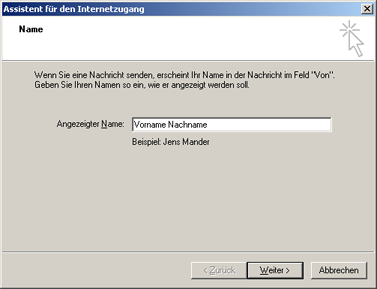
Geben Sie Ihre E-Mail-Adresse ein.
Hinweis: Achten Sie auf korrekte Schreibweise der E-Mail-Adresse. Diese Adresse wird beim Empfänger Ihrer E-Mail angezeigt und wird dann automatisch verwendet, wenn Ihr Adressat auf 'Antworten' klickt.
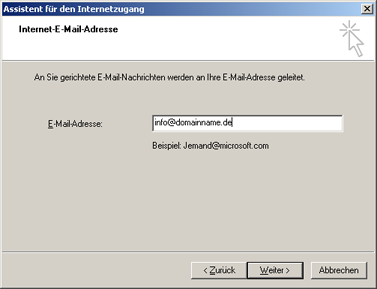
Wählen Sie als Posteingangsserver 'IMAP' oder 'POP3'.
Hinweis: Falls Sie unsicher sind, was Sie wählen sollten, dann stellen Sie POP3 ein. Tragen Sie außerdem den Namen von Posteingangs- und Ausgangsserver ein, wie sie in ihren Zugangsdaten vorzufinden sind.
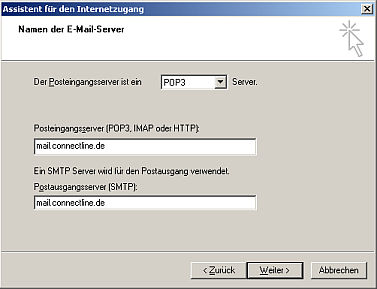
Der nächste Dialog erwartet Ihren Benutzernamen und das Passwort.
Hinweis: Wenn Sie das Kontrollfeld 'Kennwort speichern' aktivieren, müssen Sie Ihr Kennwort nicht jedes Mal neu eingeben.
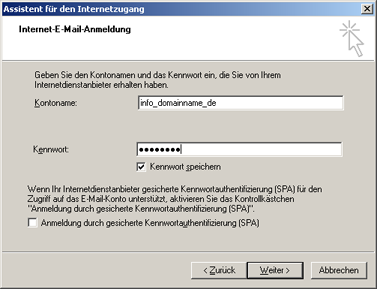
Ihr Konto ist jetzt eingerichtet.
Damit Sie auch E-Mails versenden können, sollten Sie unbedingt noch die Authenifizierung beim Senden von E-Mails einschalten. Gehen Sie dafür in das 'Konten'-Dialogfeld (Sie erreichen es über das Menü 'Extras').
Hinweis: Leider wird diese Einstellung bei einem neuen Konto unter Outlook Express nicht automatisch aktiviert, so dass diese Änderungen zwingend erforderlich ist.
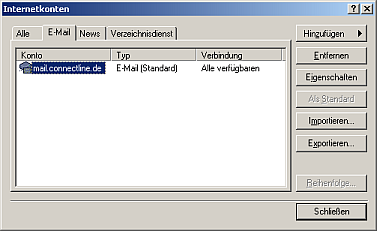
Hier sollten Sie darauf achten, dass das Kontrollfeld 'Server erfordert Authentifizierung' auf der Indexseite 'Server' ausgewählt ist.
Hinweis: Als Zugangsdaten (Taste 'Einstellungen') sollten sie 'Gleiche Einstellungen wie für den Posteingangsserver' verwenden.
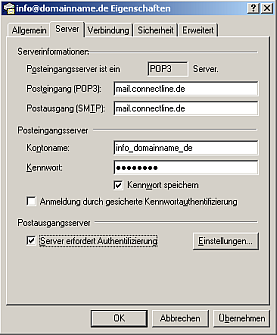
Sichere Verbindung zum E-Mail-Server einrichten:
Die meisten aktuellen E-Mail-Programme legen heutzutage automatisch eine verschlüsselte Verbindung an, sobald man ein neues Konto aktiviert. In einigen Fällen – insbesondere bei Microsoft Outlook – müssen Sie diese Einstellungen selbst vornehmen.
Öffnen Sie dazu Ihre Kontoeinstellungen. Sie finden diese einfach über die Windows-Systemsteuerung, wählen den Bereich Benutzerkonten und dort den Punkt E-Mail. Im folgenden Dialog können Sie dann über E-Mail-Konten Ihre angelegten Konten anzeigen lassen. Klicken Sie nun auf Ändern und im nachfolgenden Dialog wählen Sie Weitere Einstellungen. Jetzt wechseln Sie auf Erweitert und Sie sehen diese Ansicht:
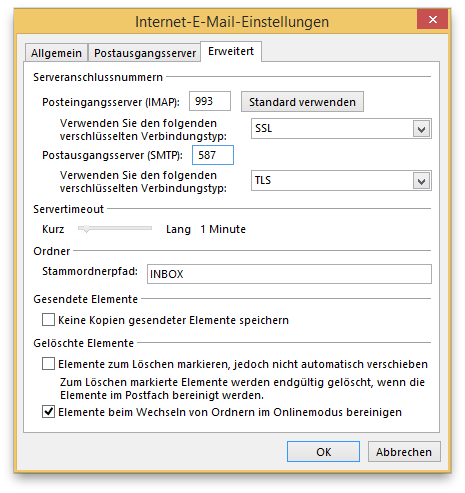
Tragen Sie bei Posteingangsserver für “Verwenden Sie den folgenden verschlüsselten Verbindungstyp” die Auswahl SSL ein. Der Port ändert sich auf die richtige Einstellung (Im Fall von IMAP automatisch auf 993 oder im Fall von POP3 auf 995). Tragen Sie bei Postausgangsserver für “Verwenden Sie den folgenden verschlüsselten Verbindungstyp” die Auswahl TLS ein. Den Port sollten Sie in diesem Zusammenhang auf 587 ändern.
Weitere interessante F.A.Q:

